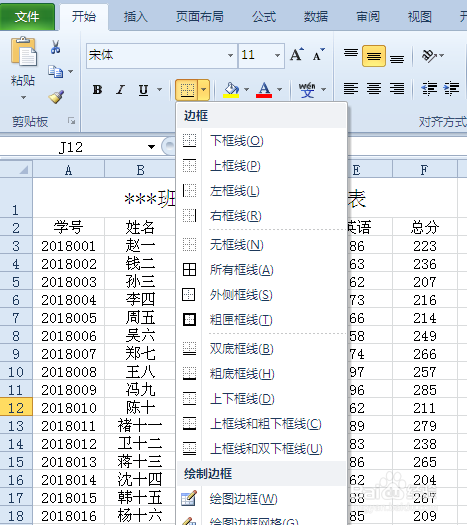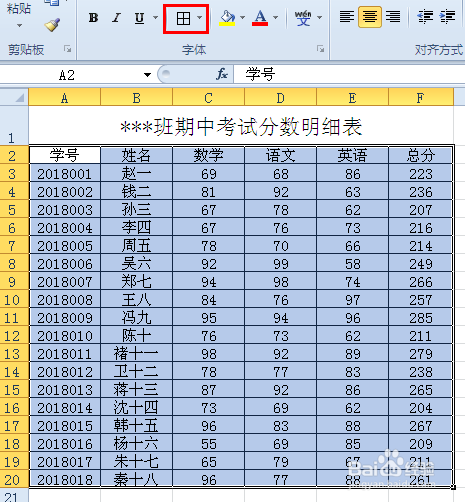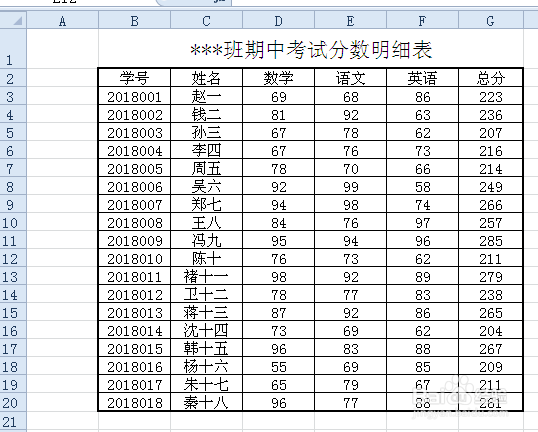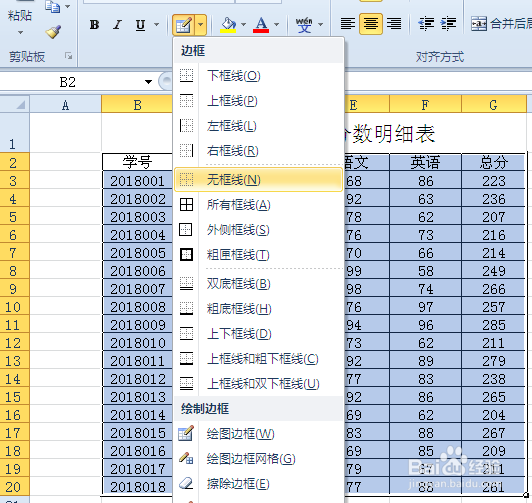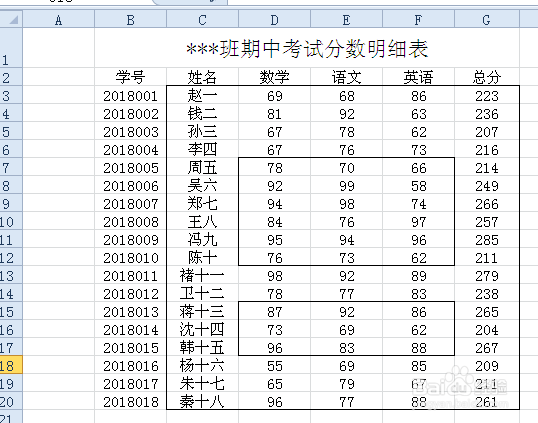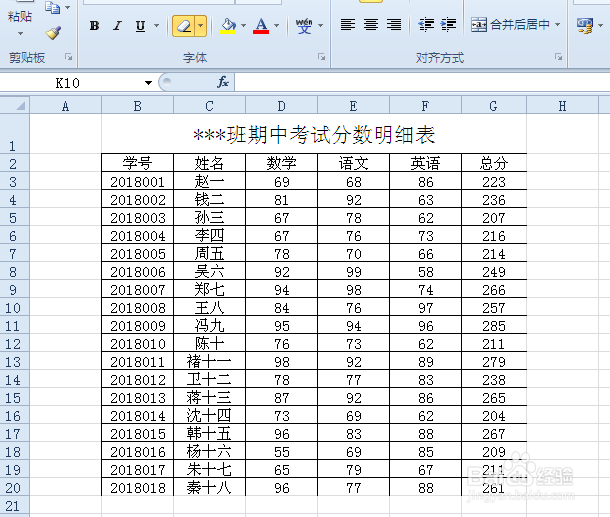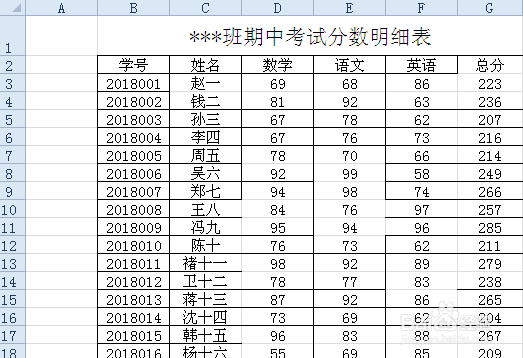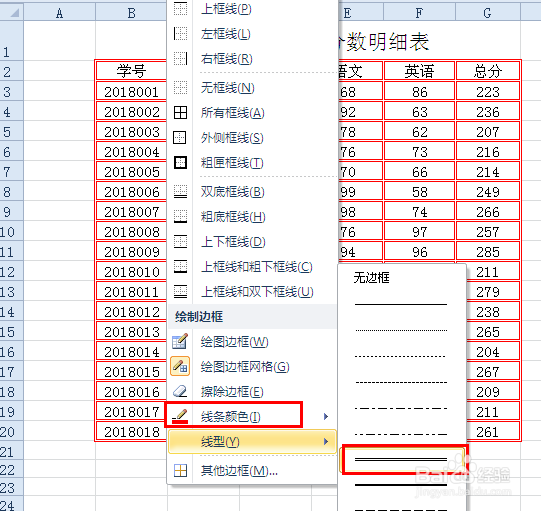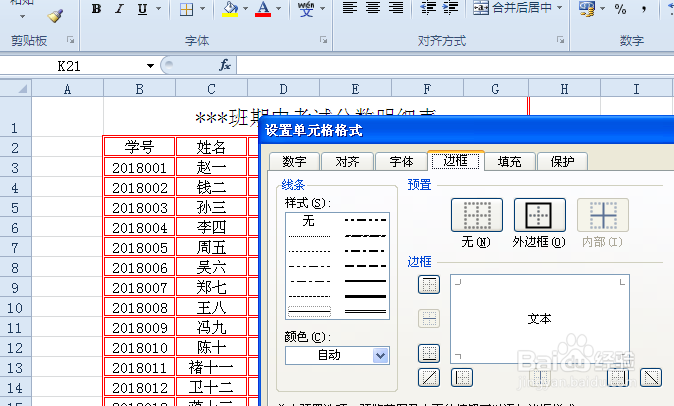1、打开EXCEL软件,在“开始”选项卡的“字体”组中,可以看到“边框”选项。
2、此选项栏中预设了若干个选项,选中单元格或区域,点击相应的选项,比如“所有框线”。
3、则选中区域,随即加上了边框线,打开时默认是“下边框”选项,使用过此工具后,则显示最后一次使用的工具。
4、想外框醒目显示,可以选择区域,点击“粗匣框线”,则外框加粗实线,内框不变,仍是细实线。
5、靠边的行列看不到边框线,但只要设置方法正确,打印时是有的,不放心,可以不顶行、顶列设置表格,比如现在在A前插入一列,就可以清楚的看到加粗黑边框线了。
6、如果要删除添加的边框线,可以选择相应的区域,再点击“无框线”,则选中部分的边框线全部取消。
7、除了预设工具外,还可以使用“绘制边框”工具来设置边框线。
8、点击“绘图边框”后,鼠标变成铅笔形状,按住鼠标单击单元格,或框选区域,则选中部分会添加边框,但只添加外框线,不会添加内框线。
9、点击“绘图边框网格”后,框选区域,则选中部分不仅添加外框线,也同时添加内框线。
10、发现嘀芟苒疾有多余的边框,可以使用“擦除边框”,按住鼠标拖动,所到之处,边框线全部擦除,但使用此法,会一同擦除相邻区域有外边框,如果需要,必须重新添加外框。
11、也可以沿着某条框线拖动,删除相邻的横向边框线或纵向边框线。
12、还可以选择“线条颜色”和“线型”,来设置不同格式的边框。
13、选择了颜色和线型后,再点预设工具,除加粗框线线条不变外,其它的都跟随选择变动。
14、预设工具和绘制边框中都没有添加斜线边框的工短铘辔嗟具,如果要添加斜线边框,可以点击“其它边框”调出“设置单元格格式”窗口,选择相应的选项进行添加。